GIMP's toolbox (gereedschapskist) uitgelegd.
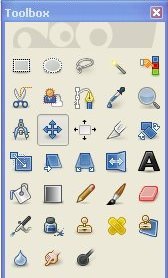
Voor de mensen die denken toolbox, wat is dat?? Hij staat hier links!
-
 Dit zijn de selectie tools van GIMP.
Dit zijn de selectie tools van GIMP.
Nummer 1 selecteert een rechthoek.
Nummer 2 een ovaal/ rondje.
Nummer 3 is een vrije selectie tool.
Nummer 4 selecteert een aaneengesloten stuk van 1 kleur.
Nummer 5 selecteert ook op kleur maar dan in de hele afbeelding, dus ook meerdere stukken.
Nummer 6 is de intelligente schaar, die zoekt nette randen.
Nummer 7 selecteert de voorgrond.  Met deze tool kun je afbeeldingen bijsnijden. Bijsnijden is het 'knippen' in een foto.
Met deze tool kun je afbeeldingen bijsnijden. Bijsnijden is het 'knippen' in een foto.
 Hiermee druk je door naar de volgende laag.
Hiermee druk je door naar de volgende laag.
 Dit is de gum, een gum werkt net als een penseel. Het enige verschil is dat de gum niet de voorgrondkleur gebruikt maar de achtergrondkleur, en als er een alpha kanaal is maakt de gum het gegumde deel doorzichtig.
Dit is de gum, een gum werkt net als een penseel. Het enige verschil is dat de gum niet de voorgrondkleur gebruikt maar de achtergrondkleur, en als er een alpha kanaal is maakt de gum het gegumde deel doorzichtig.
 Dit is de inktpot, als je langzamer beweegt met de muis, wordt de lijn dikker. Deze tool gebruikt ook de voorgrondkleur.
Dit is de inktpot, als je langzamer beweegt met de muis, wordt de lijn dikker. Deze tool gebruikt ook de voorgrondkleur.
 Hiermee laat je de voorgrondkleur overlopen in de achtergrondkleur. Ook kan je voorgeselecteerde kleurverlopen gebruiken.
Hiermee laat je de voorgrondkleur overlopen in de achtergrondkleur. Ook kan je voorgeselecteerde kleurverlopen gebruiken.
 Hiermee kloon je delen van de afbeelding. Klik met de Ctrl toets ingedrukt op een gebied waar vanaf je wilt klonen, en klik dan waar je de kloning wilt toepassen.
Hiermee kloon je delen van de afbeelding. Klik met de Ctrl toets ingedrukt op een gebied waar vanaf je wilt klonen, en klik dan waar je de kloning wilt toepassen.
 Geen idee wat je hiermee kunt
Geen idee wat je hiermee kunt
 Hiermee verplaats je een afbeelding of selectie.
Hiermee verplaats je een afbeelding of selectie.
 Met de passer meet je hoeken.
Met de passer meet je hoeken.
 Met deze pen kan je op een vloeiende manier een selectie makken of een (stippel) lijn trekken.
Met deze pen kan je op een vloeiende manier een selectie makken of een (stippel) lijn trekken.
 Verander het perspectief van je afbeelding of laag.
Verander het perspectief van je afbeelding of laag.
 Met het pipetje neem je een kleur uit je afbeelding over als voorgrondkleur.
Met het pipetje neem je een kleur uit je afbeelding over als voorgrondkleur.
 Met het potlood en de kwast kan je tekenen. Het enige verschil is dat de lijnen van het potlood harde randen hebben, en die van de kwast zachtere.
Met het potlood en de kwast kan je tekenen. Het enige verschil is dat de lijnen van het potlood harde randen hebben, en die van de kwast zachtere.
 Hiermee herstel je delen van de afbeelding.
Hiermee herstel je delen van de afbeelding.
 Hiermee schaal je je afbeelding/laag/selectie.
Hiermee schaal je je afbeelding/laag/selectie.
 Smeer kleuren uit over je afbeelding.
Smeer kleuren uit over je afbeelding.
 Hiermee spiegel je afbeeldingen/lagen/selecties, horizontaal of verticaal.
Hiermee spiegel je afbeeldingen/lagen/selecties, horizontaal of verticaal.
 Hiermee voer je tekst in. Het lettertype, de kleur enz. kan je aanpassen.
Hiermee voer je tekst in. Het lettertype, de kleur enz. kan je aanpassen.
 Deze tool is handig om bijvoorbeeld een laag, of groep lagen naar het midden of de rand van de afbeelding te verplaatsen. Klik eerst op een laag zodat er in de hoeken zwarte vierkantjes verschijnen, daarna kan je de pijltjes bij de voorkeuren gebruiken om de selectie uit te lijnen.
Deze tool is handig om bijvoorbeeld een laag, of groep lagen naar het midden of de rand van de afbeelding te verplaatsen. Klik eerst op een laag zodat er in de hoeken zwarte vierkantjes verschijnen, daarna kan je de pijltjes bij de voorkeuren gebruiken om de selectie uit te lijnen.
 Een spuitbus in de voorgrondkleur. Hoe langer je op dezelfde plek blijft, hoe meer hij dekt.
Een spuitbus in de voorgrondkleur. Hoe langer je op dezelfde plek blijft, hoe meer hij dekt.
 Met het vergrootglas kan je op de afbeelding inzoomen of uitzoomen voor een betere kijk op de afbeelding of juist een beter overzicht.
Met het vergrootglas kan je op de afbeelding inzoomen of uitzoomen voor een betere kijk op de afbeelding of juist een beter overzicht.
 Met deze tool vervaag je de afbeelding.
Met deze tool vervaag je de afbeelding.
 Vul een selectie of kleurvlak.
Vul een selectie of kleurvlak.
